
Kai tik manėme, kad „Instagram“ užims visą socialinės žiniasklaidos pyragą, „TikTok“ įsijungė ir užkariavo įvairaus amžiaus žmones. Platforma per rekordiškai trumpą laiką užgrobė mobiliuosius įrenginius, įrodydama, kad komunikacijos ir pramogų pasaulis vis tiek gali pasisukti. Dabar TikTok ji taip pat padarė šuolį prie išmaniųjų televizorių. Šiame straipsnyje mes paaiškinsime žingsnis po žingsnio kaip įdiegti jų programą savo televizoriuje, jei turite „Amazon Fire TV“..
Programa yra parduotuvėje, bet jos nematysite (kol kas)

Tikrai kada nors norėjote namuose rodyti „TikTok“ vaizdo įrašą, o jūsų mobilusis telefonas jums tapo per mažas. Norėdami įdėti jį į televizorių, viena galimybė yra naudoti funkciją ekrano dubliavimą, kuri leidžia projektuoti „Android“ ekraną televizoriuje. Tačiau, jei turite „Fire TV Stick“, jums nereikia šios funkcijos TikTok turi savo gimtoji programa šiam Amazon išmaniajam įrenginiui, taip pat Samsung televizoriams su Tizen ir kitiems išmaniesiems televizoriams su Google sistema.
Taikymas „TikTok“, skirta „Fire TV“ įrenginiams „Amazon AppStore“ ji pasirodė 2021 m. Tačiau programa buvo išleista tik Jungtinėse Amerikos Valstijose, Kanadoje, Jungtinėje Karalystėje, Prancūzijoje ir Vokietijoje. Jei negyvenate vienoje iš tų šalių, kai ieškote programėlės parduotuvėje, ji nebus rodoma. Todėl laikas praleisti ribas. Nesijaudinkite, nes procesas yra labai paprastas.
Kaip įdiegti „TikTok“ „Amazon Fire TV“?
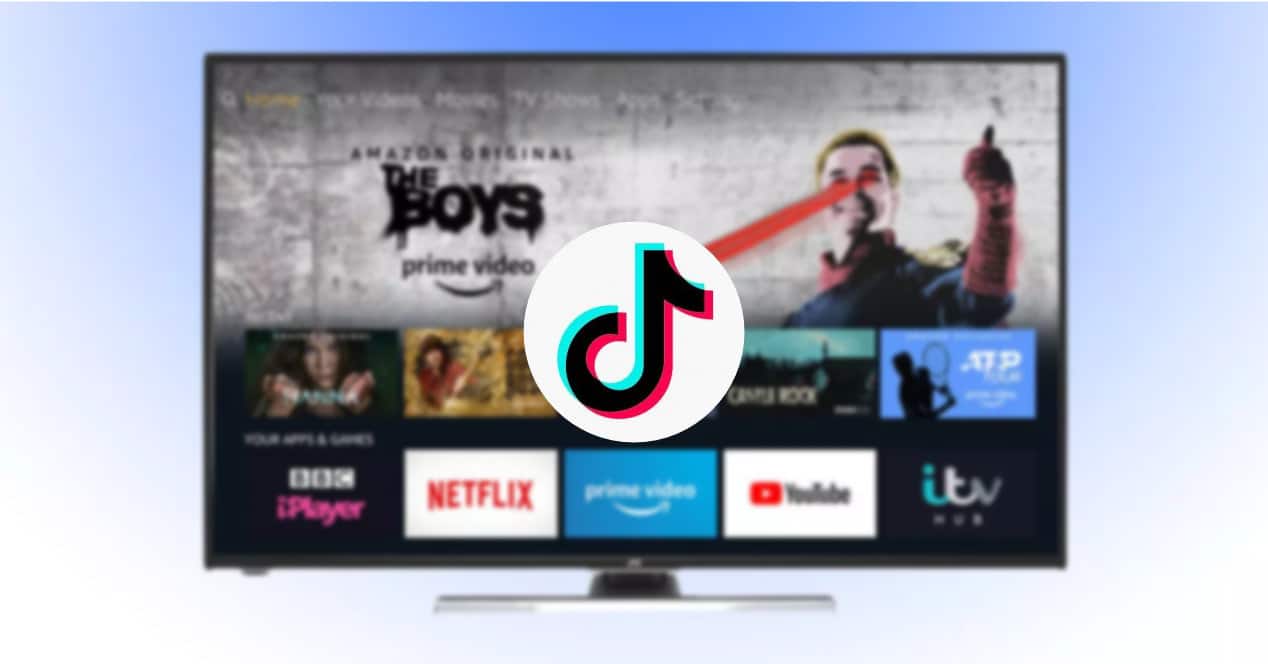
Net jei vietinės „TikTok“ programos nėra jūsų šalies „Amazon AppStore“, visada galite jį įdiegti atlikdami nedidelę gudrybę. Norėdami tai padaryti, atsisiųsime programą savarankiškai ir sumontuosime rankiniu būdu mūsų įrenginyje. Tokiu būdu apeisime geografinį blokavimą ir galėsime naudotis programa be jokių problemų. Tačiau pirmas dalykas, kurį turėtumėte padaryti prieš pradėdami šią mokymo programą, yra patikrinti, ar jūsų parduotuvėje nėra vietinės „TikTok“ programos. Jei taip, įdiekite ir taškas. Jei jis nepasirodo, atlikite toliau nurodytus veiksmus.
Paruoškite „Fire TV Stick“ trečiųjų šalių programoms
Pirmas dalykas bus įjungti diegimo parinktį neaiškios kilmės programėlės mūsų įrenginyje. Procesas, kurį turite atlikti, yra toks:
- Eikite į pagrindinį „Fire TV Stick“ meniu. Valdikliu paspauskite aukštyn ir įveskite parinktį konfigūracija.
- Eikite į skyrių „Mano „Fire Fire“ televizija“. Šioje skiltyje galėsite paliesti srautinio perdavimo įrenginio konfigūraciją.
- Spustelėkite parinktįGamintojo nustatymai".
- Tada suaktyvinkite dvi viduje rodomas parinktis:ADB derinimas 'ir'Nežinomos kilmės programos“.
Šios dvi funkcijos šiame meniu yra „paslėptos“, nes netinkamai naudojant gali kilti pavojus jūsų kompiuteriui, tačiau nesijaudinkite, jei ketinate tik įdiegti „TikTok“ programėlę. Atlikę šiuos veiksmus, dabar galėsite rankiniu būdu įdiegti „Android“ programas APK formatu.
Atsisiųskite ir įdiekite programą „Amazon“ įrenginyje
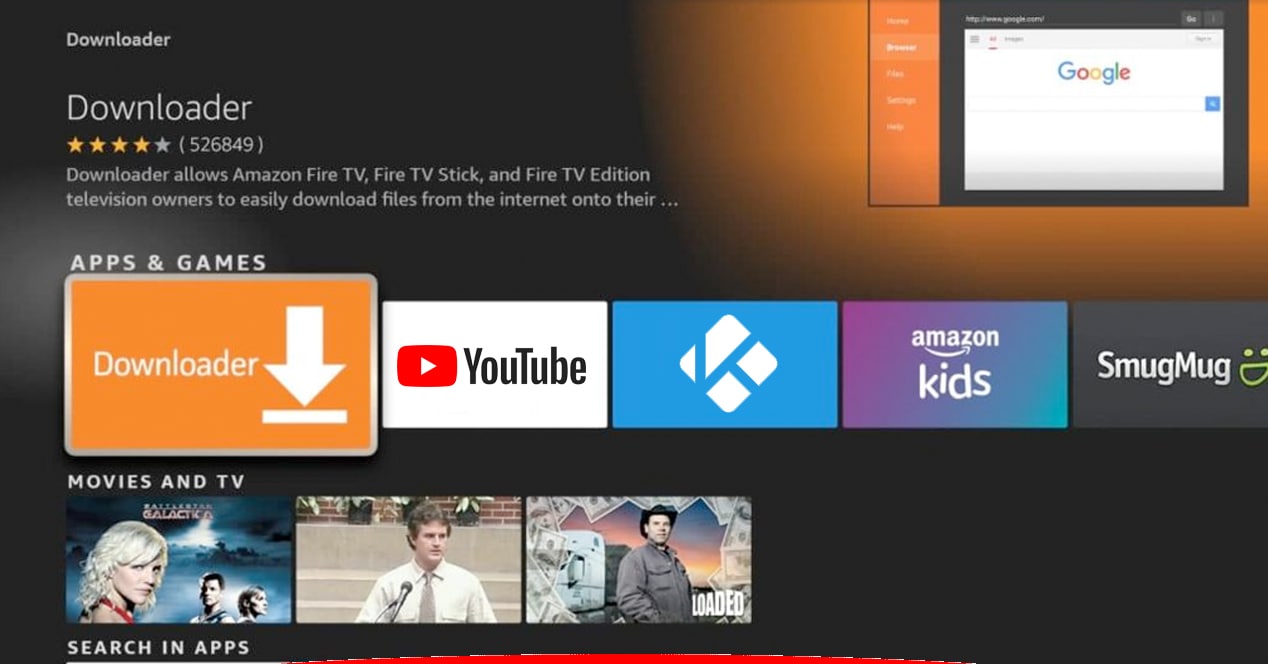
Atlikote ankstesnį veiksmą, dabar jums reikia a programa, skirta failams APK formatu atsisiųsti iš interneto. Mes tai padarysime naudodami vietinę programą iš „Amazon AppStore“, vadinamą Downloader. Tačiau galite naudoti žiniatinklio naršyklę ir ieškoti „TikTok“ programos patikimoje saugykloje, pvz., APK veidrodis.
Jei visa tai jums skamba kiniškai, nesijaudinkite ir atlikite kitus veiksmus:
- Eikite į „Fire TV Stick“ programų parduotuvę ir ieškokite programos „Downloader“.".
- Duoti 'gauti“ ir palaukite, kol programa atsisiųs ir įdiegs jūsų įrenginyje.
- Atidarykite programą „Atsisiuntimo programa“, kurią ką tik atsisiuntėte. Jis bus jūsų „Amazon Fire TV Stick“ programos dėžutėje.
- Eikite į programos šoninę juostą ir įveskite parinktį „naršyklė".
- Dabar turėsite įprastą žiniatinklio naršyklę. Turėtumėte jį naudoti norėdami rasti patikimą internetinę saugyklą, iš kurios galite atsisiųsti programą.
- Yra keletas patikimų tokio tipo svetainių. Mes ketiname rekomenduoti svetainę APK veidrodis, kuri yra viena iš seniausių ir saugiausių saugyklų. Norėdami įvesti, įdėkite šios svetainės URL į Downloader naršyklės juostą, kuri yra be kabučiųapkmirror.com".
- Įėję į vidų suraskite APK Mirror paieškos įrankį ir ieškokite „TikTok TV“. Svarbu parašyti „TV“, nes būtina įdiegti „Smart TV“ įrenginiams skirtą versiją, o ne įprastą mobiliesiems telefonams.
- Atsisiųskite naujausią APK Kad randi.
- Atsisiuntus automatiškai pasirodys iššokantis langas. Mes paspaudžiame "įrengti".
- Duoti 'Priimti“ ir vykdykite procesą, kol programa bus įdiegta jūsų įrenginyje.
- Atlikta „Amazon Fire TV Stick“ įrenginyje jau turite „TikTok TV“.. Programos laukelyje turėtumėte pamatyti socialinio tinklo piktogramą.
Atnaujinkite TikTok programą
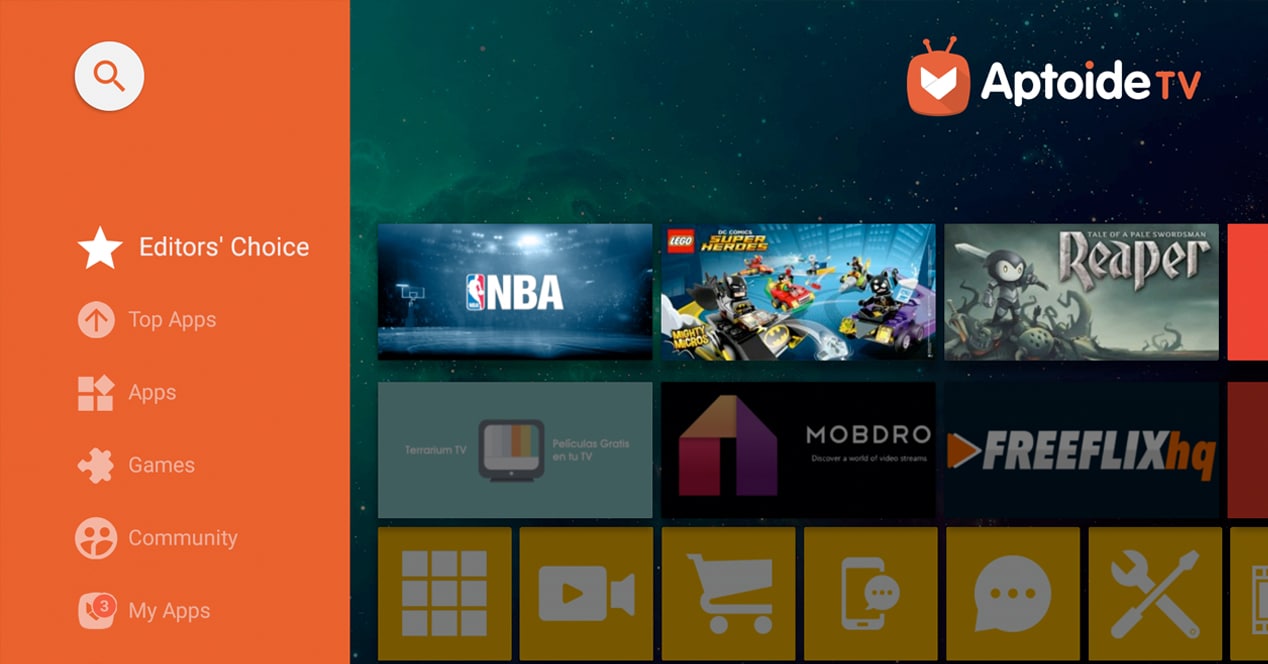
Kartkartėmis turėtumėte Atsisiųskite naują „Fire TV“ skirtos „TikTok“ programos versiją naudodami „Downloader“.. Tokiu būdu galėsite mėgautis laiku išleidžiamomis funkcijomis. Tačiau tai gali būti šiek tiek varginantis procesas, todėl parodysime jums automatinį būdą tai padaryti.
Įdiekite „Apptoide“ „Fire TV“.
Kita labai įdomi ir patikima galimybė atsisiųsti trečiųjų šalių programas į „Fire TV Stick“ yra įdiegti „Apptoide“ televizorius.
Jei dar nepradėjote mokymo programos veiksmų, galite pradėti čia. Jei jau įdiegėte, nesijaudinkite, nes šie veiksmai taip pat jums padės. Pirmas dalykas, kurį turėtumėte padaryti, yra grįžkite į Downloader programą (atlikdami anksčiau nurodytus veiksmus) ir ten, kur turėtume atlikti 6 veiksmą, įdėtume URLtv.apptoide.com“. Baigę šį procesą, įdiekite „Apptoide APK“ savo „Fire TV Stick“.
Dabar turėsite vieną alternatyvi programėlių parduotuvė jūsų įrenginyje, kur galėsite ne tik ieškoti, kad įdiegtumėte TikTok programėlę, bet ir galėsite ją nuolat atnaujinti.
Jei jau įdiegėte TikTok APK iš APK Mirror, šis papildomas veiksmas padės atnaujinti programą ateityje.